Все компоненты телефона приклеены к корпусу с помощью липких прокладок, они немного отличаются от пенистого материала, который использовался в XS и XR. Вероятней всего, этот материал более водостойкий.
Разборка и технический обзор iPhone 12
Эта разборка не является инструкцией по ремонту, для ремонта iPhone 12 используйте наш сервисный раздел. Там вы найдете все необходимые инструкции по замене любой неисправной детали смартфона.
Кроме того, не забудьте зайти на наш YouTube канал, пообщаться с нами в Instagram и VK, чтобы быть всегда в курсе новых событий.
Видео разборки и технического обзора
Какие инструменты понадобятся для разборки iPhone 12
- Набор отверток HowFixit
- Пинцеты
- Пластиковые медиаторы
- Пластиковые лопатки
- Присоска для снятия дисплея
Процесс разборки iPhone 12 не сильно отличается от пред идущих моделей. По-прежнему необходимо открутить два винта рядом с портом зарядки с помощью отвертки Pentalobe 0,8 мм.
Чтобы снять дисплей достаточно прогреть поверхность даже обычным феном на протяжении 3х минут при температуре 70-80 градусов по Цельсию.
По своему ощущению, могу сказать что раскрывать iPhone 12 немного тяжелее чем iPhone 11, но все же это возможно даже в домашних условиях не используя специальное оборудование.
Раскрывается iPhone 12 как книга, то есть, откидывая дисплей в левую сторону.

Материнская плата теперь расположена с левой стороны корпуса смартфона и тут же подключены шлейфы дисплея. Для дальнейшей разборки используем трехлепестковую отвертку Tri-Wing 0,8мм.
Дисплейный модуль iPhone 12 стал явно тоньше чем на предыдущей модели.
Модуль камеры в iPhone 12 сдвоенный как и на предыдущей модели.

Нижний динамик не приклеен к корпусу и не подключается через шлейф. На обратной стороне динамика есть три усика, через которые и происходит подключение к нижнему шлейфу. В плане замены динамика на iPhone 12, все стало намного проще.

Считыватель SIM-карты по-прежнему остается отдельным модулем от материнской платы и при необходимости может быть легко заменен.

Вибромотор Taptic Engine в iPhone 12 стал в два раза меньше чем на предыдущей модели.

Модуль Face-ID — не получили никаких изменений со времен iPhone X.

Батарея в iPhone 12 приклеена к корпусу привычными силиконовыми клейким лентами. Батарея выглядит намного меньше чем на предыдущей модели и имеет номер A2479. На обратной стороне можно увидеть объем батареи 2815mAh.

Сняв батарею, появляется возможность открутить винты на корпусе и снять шлейф вместе с материнской платой. Этот шлейф на прямую соединяет материнскую плату с антенным модулем 5G millimeter-wave (mmWave).
Антенный модуль 5G mmWave встроен в боковую часть корпуса смартфона и вот так он выглядит.

С наружной стороны корпуса, матовая область под кнопкой питания, является окном для антенны 5G mmWave.
Другой антенный модуль находится на задней панели материнской платы.
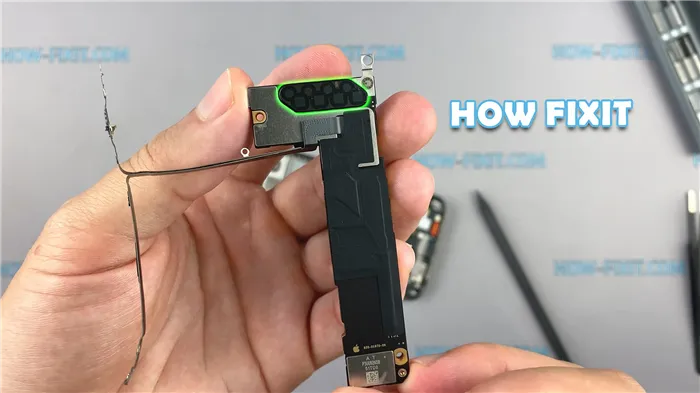
Следующие два шага демонстрируют работу присоски. Удобный инструмент, который мы рекомендуем всем, кто проводит частые ремонты. Если вы не используете этот инструмент, пропустите два шага вниз для альтернативного метода.
Шаг 1. Откываем iPhone.
Итак, ребята открывают iPhone 11 с помощью присоски iSclack и отмычки.

Сложно сказать, что именно делает из обычной модели смартфона профессиональную версию, но одно известно точно: вам не нужно быть профессионалом, чтобы забраться внутрь iPhone сегодня.
Начиная с iPhone 6S, снять экран iPhone можно было по одному и тому же алгоритму: нагрев, нарезка, повтор. И это несмотря на улучшенную влаго- и пыленепроницаемость IP68 по сравнению со степенью защиты IP67 iPhone XR.
Важно: следует быть осторожным с неупорядоченными кабелями. К счастью, как и во всей серии Pro этого года, кабели упорядочены с одной стороны.
Шаг 2. Под экраном.

Экран отложен в сторону. И первый взгляд на внутренности iPhone 11 подтверждает все подозрения: это iPhone XR с некоторыми технологиями iPhone 11 Pro. В частности: новая двухэтажная материнская плата, никогда не встречавшаяся ранее в линейке аппаратов среднего размера. К сожалению, дисплей похож на своих предшественников в том, что попытка его замены без специальных инструментов Apple отключает True Tone – это не новость, но, тем не менее, разочаровывает. Расстраиваться нечего, ведь дисплей хотя бы таким образом может быть заменен пользователем.
Впервые Apple выпустила три новых айфона одновременно, и команда iFixit, занимающаяся разборкой девайсов, ещё никогда не была настолько занятой: целых три новеньких девайса. На прошлой неделе парни сосредоточили большинство своих усилий на разборке iPhone 11 Pro Max, но также и заглянули внутрь iPhone 11. Давайте посмотрим и мы.
Сборка Iphone 11
Собираем телефон в строгой обратной последовательности — проверяем, правильно ли закрутили винтики, установили разъемы, кнопки, подключили шлейфы. В конечном итоге телефон должен заработать и дисплей должен включиться — при правильной сборке не будет никакого намека на то, что не так давно разбилось стекло этого гаджета.

Чип с синей точкой Intel Wireless Flash stacked 32 Mb NOR + 16 Mb SRAM. Номера детали: 1030W0YTQ2, 5716A673 и Z717074A. EE Times добавляет номер PF38F1030W0YTQ2.
Как разобрать блок зарядки iphone 11
для начала померьте напряжение на выходе зарядки!
оно должно быть таким как на картинке.
для удобства можно взять не нужный USB шнур и разрезать его (так будет проще померить напряжение в дальнейшем он так же может пригодиться для удобства)
далее:
если нет напряжения на выходе USB разъема зарядки, то приступаем к ее разборке.
разобрать можно при помощи.
лобзика
либо полотна
пилим аккуратно по красному пунктиру (есть подводный камень, Конденсатор. НЕ РАСПИЛИТЕ ЕГО СЛУЧАЙНО) (место где он стоит отмечено на рисунке)
после того как распилили получаем следующию картину:
На входе перед диодным мостом стоит резистор-предохранитель (он в первую очередь вылетает при перепаде напряжения в сети) его проверяем в первую очередь!
Если дохлый, меняем.
Резистор номинал 10Ом 1Вт – 7руб.
Далее, Диодный мост.
Если пробитый, меняем.
Диодный мост MB8S – 14руб.
После замены, напряжение на выходе USB разъема появилось.
Итого, ремонт мне обошелся в 21руб. вместо 1.500руб. за новый фирменный сетевой адаптер!
Далее приступаем к сборке:
Так как я распилил не очень аккуратно и пользовался полотном, а не лобзиком, то у меня осталась щель в 1-1,5мм (к сожалению не могу показать, уже собрал).
Сделал следующее:
Взял ненужный шлейф UDMA 66, отрезал полоску:
Далее, аккуратно приклеил супер-клеем по месту шва на зарядке. В итоге получилось вот так:
Делаем аккуратно и перед тем как воткнуть телефон в зарядку, “500” раз проверьте напряжение на выходе USB разъема зарядки, что бы ни где ничего не коротило и напряжение соответствовало показанному на первом рисунке.
Сообщение отредактировал mfilonen2 — 13.04.16, 19:17
сломалась сетевая зарядка зарядка от iPhone. перстала заряжать. на выходе не было 5в
разобрал.
Есть несколько причин, по которым у вашего iPhone могут возникать проблемы с зарядкой. Возможно, у вас неисправный кабель Lightning, неполадки с комплектующими (например, аккумулятором и не только) или операционной системой. Порой у iPhone наблюдаются проблемы с энергопотреблением, и в этом случае без ремонта не обойтись. Однако иногда единственная проблема с зарядным портом айфона заключается в том, что он просто грязный. ОЧЕНЬ грязный.

Порт зарядки вашего iPhone может забиться грязью всего за пару месяцев
Почему не заряжается iPhone
Недавно у меня возникли проблемы с iPhone 12. При подключении к питанию он не всегда заряжался (при использовании оригинально кабеля и адаптера). Попробовал другой кабель и зарядку — то же самое. И я решил заглянуть внутрь разъёма Lightning с фонариком.
Даже невооруженным глазом было видно, что порт забился карманным ворсом, пылью и другой грязью. Этот мусор копился со временем, и я прижимал его к задней части порта каждый раз, когда подключал зарядный кабель. В конце концов, небольшая «стена грязи» начала мешать зарядному кабелю должным образом подключиться к контактам внутри порта. Отсюда и проблемы с зарядкой.

Пример того, сколько грязи может быть в зарядном гнезде iPhone
Поэтому прежде чем тратить много времени и денег на устранение проблем с зарядкой iPhone, попробуйте очистить порт от грязи и других посторонних предметов. Но в то же время будьте аккуратны, поскольку при чистке можно легко допустить ошибку, из-за которой в дальнейшем может понадобиться ремонт.
Что нужно для чистки порта зарядки iPhone
Предметы, которые вам понадобятся для очистки порта зарядки вашего iPhone, вероятно, можно найти у вас дома.

Так выглядит самый простой набор для чистки порта зарядки iPhone
Фонарик — вам понадобится действительно хорошее освещение, чтобы увидеть, достаточно ли вы очистили разъём. Даже с фонариком все равно трудно заглянуть в это небольшое отверстие, но он помогает. Я использовал фонарик на другом iPhone, но вы можете воспользоваться отдельным источником света, если он у вас есть.
Зубочистки — это будет ваш основной инструмент для чистки. Вам понадобится сразу парочка на случай, если вы сломаете одну. Некоторые люди посоветуют вам использовать скрепку или булавку. Я не рекомендую засовывать что-либо слишком твердое или острое в порт для зарядки. Помните, там есть маленькие контакты, и если вы не хотите поцарапать или иным образом повредить их, лучше использовать зубочистку, она более гибкая и мягкая.
Вата (по желанию) — неплохо закрепить на кончике зубочистки крошечный кусочек ваты, чтобы облегчить процесс чистки. Однако имейте в виду, что если грязи окажется слишком много, лишняя вата в таком случае не поможет.
Терпение — если вам повезет, вы сможете удалить всю грязь, ворс и мусор из порта зарядки вашего iPhone всего за пару быстрых движений. Но если ваш iPhone больше не заряжается должным образом, похоже, грязи слишком много, и потребуется больше времени.
Как почистить гнездо зарядки iPhone
Сперва вы можете даже не увидеть скопившуюся грязь в гнезде зарядки iPhone. Важно аккуратно действовать, пока вы не достанете хотя бы немного мусора. После этого все становится проще.
Может быть несколько причин для внедрения дополнительного второго кабеля аккумулятора, но версия с двусторонней зарядкой, безусловно, является одной из них.
Шаг 4
Нагрейте нижнюю часть устройства.
Нагрев нижней части рамки IPhone позволяет смягчить клей и легче снять экран.
Используйте фен, но не на близком расстоянии, чтобы не повредить устройство. Используйте iOpener.



Шаг 5
Следующие два шага демонстрируют работу присоски. Удобный инструмент, который мы рекомендуем всем, кто проводит частые ремонты. Если вы не используете этот инструмент, пропустите два шага вниз для альтернативного метода.
Расположите присоски на нижнем части рамки устройства — одну спереди, а другую сзади.
Плотно прижмите обе присоски к лицевой и тыльной стороне гаджета.
Если ваш дисплей или заднее стекло сильно треснуло, покройте его слоем прозрачного скотча. Это поможет присоскам прилипнуть. Присоска также включает в себя две полоски ленты для этой цели.




Терпение — если вам повезет, вы сможете удалить всю грязь, ворс и мусор из порта зарядки вашего iPhone всего за пару быстрых движений. Но если ваш iPhone больше не заряжается должным образом, похоже, грязи слишком много, и потребуется больше времени.
Предупреждение
Эта статья не является руководством к действию! Вся ответственность за сбор и разбор вашего устройства лежит на вас.
Многие производители не несут гарантийных обязательств если устройство было разобрано пользователем. Если вы не хотите лишиться гарантии на вашее устройство уточните условия гарантийных обязательств в документации или у производителя устройства.
Также для того чтобы достать держатель SIM-карты нужна иголочка или стандартная приспособа.

Переворачиваем. Достаем держатель sim-карты, используя иголку.

Сдвигаем черную пластмассовую панель закрывающую антенну вниз. Чтобы сдвинуть панель, сначала, в щель между задними панелями вставьте инструмент для разбора корпусов. После этого выкрутите заземляющий шуруп, который держит антенный кабель. Он находится внизу металлической панели по центру. Затем вставьте инструмент для разбора корпусов в щель между задней металлической панелью и корпусом и проведите по периметру панели.

Немного поднимите заднюю панель. Задняя панель соединена с материнской платой шлейфом от разъема наушников. Подденьте коннектор шлейфа (на него указывает палец на фотографии) инструментом для разбора корпусов, и потяните вверх.


В iPhone 1 используется литий-полимерный аккумулятор на 3.7 вольта. Модель аккумулятора 616-0290 L1S1376APPC.

Отсоедините разъемы двух антенн.

Выкрутите три шурупа, которые держат материнскую плату.


Выкрутите 10 шурупов по периметру телефона.

Снимите окантовку корпуса.

Немного поднимите материнскую плату и вы увидите три коннектора — динамика, сенсорной панели и дисплея. Разъедините два коннектора слева.

Отсоедините оставшийся коннектор.









